إشعار
يتطلب الوصول إلى هذه الصفحة تخويلاً. يمكنك محاولة تسجيل الدخول أو تغيير الدلائل.
يتطلب الوصول إلى هذه الصفحة تخويلاً. يمكنك محاولة تغيير الدلائل.
توضح هذه المقالة المهام الشائعة لإدارة ومراقبة قواعد بيانات SQL Server التي تعمل على جهاز Azure الظاهري (VM) والتي يتم نسخها احتياطيا إلى مخزن Azure Backup Recovery Services بواسطة خدمة Azure Backup باستخدام مدخل Microsoft Azure. يمكنك أيضا استخدام Azure CLIوواجهة برمجة تطبيقات REST لإدارة النسخ الاحتياطية لقاعدة بيانات SQL. يمكنك مراقبة الوظائف والتنبيهات، وإيقاف حماية قاعدة البيانات واستئنافها، وتشغيل مهام النسخ الاحتياطي، وإلغاء تسجيل جهاز ظاهري من النسخ الاحتياطية.
إذا لم تكن قد قمت بتكوين النسخ الاحتياطية لقواعد بيانات SQL Server، فشاهد النسخ الاحتياطي لقواعد بيانات SQL Server على أجهزة Azure الظاهرية
إشعار
راجع مصفوفة دعم النسخ الاحتياطي SQL لمعرفة المزيد حول التكوينات والسيناريوهات المدعومة.
مراقبة وظائف النسخ الاحتياطي في بوابة Azure
يعرض Azure Backup جميع العمليات المجدولة وعند الطلب تحت وظائف في المرونة في بوابة Azure، باستثناء النسخ الاحتياطي المجدولة للسجلات لأنها قد تكون متكررة جدا. تتضمن الوظائف التي تراها في هذا المدخل اكتشاف قاعدة البيانات وتسجيلها، وتكوين النسخ الاحتياطية، وعمليات النسخ الاحتياطي والاستعادة.
للحصول على تفاصيل حول سيناريوهات المراقبة، انتقل إلى المراقبة في مدخل Microsoft Azure والمراقبة باستخدام Azure Monitor.
عرض تنبيهات النسخ الاحتياطي
يقوم Azure Backup برفع التنبيهات المضمنة عبر Azure Monitor لسيناريوهات النسخ الاحتياطي لقاعدة بيانات SQL التالية:
- فشل النسخ الاحتياطي
- حالات فشل الاستعادة
- تم تكوين نوع النسخ الاحتياطي غير المدعوم
- ملحق حمل العمل غير صحي
- حذف بيانات النسخ الاحتياطي
لمزيد من المعلومات حول سيناريوهات التنبيه المدعومة، راجع تنبيهات Azure Monitor ل Azure Backup.
لمراقبة تنبيهات النسخ الاحتياطي لقاعدة البيانات، اتبع الخطوات التالية:
في بوابة Azure، اذهب إلى Resiliency اختر Monitoring + Reporting>Alerts.
في جزء التنبيهات ، حدد قاعدة التنبيه لقاعدة بيانات SQL لعرض الموارد التي يتم تشغيل التنبيهات لها.
لتهيئة الإشعارات لهذه التنبيهات، يجب عليك إنشاء قاعدة معالجة التنبيه.
تعرف على تكوين الإعلامات للتنبيهات.
إيقاف الحماية لقاعدة بيانات SQL Server
يوفر Azure Backup الخيارات التالية لإيقاف حماية قاعدة بيانات SQL Server:
- إيقاف الحماية والاحتفاظ ببيانات النسخ الاحتياطي (الاحتفاظ بها إلى الأبد): يمنع جميع مهام النسخ الاحتياطي المستقبلية من حماية قاعدة بيانات SQL Server ويحتفظ ببيانات النسخ الاحتياطي الحالية في خزنة خدمات الاسترداد إلى الأبد. يتحمل هذا الاستبقاء رسوم تخزين وفقا لتسعير Azure Backup. إذا لزم الأمر، يمكنك استخدام بيانات النسخ الاحتياطي لاستعادة قاعدة بيانات SQL Server واستخدام خيار النسخ الاحتياطي لاستئناف الحماية.
- إيقاف الحماية والاحتفاظ ببيانات النسخ الاحتياطي (الاحتفاظ حسب السياسة): يمنع جميع مهام النسخ الاحتياطي المستقبلية من حماية قاعدة بيانات SQL Server ويحتفظ ببيانات النسخ الاحتياطي الحالية في خزنة خدمات الاسترداد حسب السياسة. ومع ذلك، يتم الاحتفاظ بأحدث نقطة استرداد إلى الأبد. يتحمل هذا الاستبقاء رسوم تخزين وفقا لتسعير Azure Backup. إذا لزم الأمر، يمكنك استخدام بيانات النسخ الاحتياطي لاستعادة قاعدة بيانات SQL Server واستخدام خيار النسخ الاحتياطي لاستئناف الحماية.
- إيقاف الحماية وحذف بيانات النسخ الاحتياطي: يوقف مهام النسخ الاحتياطي المستقبلية لقاعدة بيانات SQL Server ويحذف جميع بيانات النسخ الاحتياطي. لا يمكنك استعادة قاعدة بيانات SQL Server أو استخدام خيار النسخ الاحتياطي للاستمرار .
إيقاف الحماية لقاعدة بيانات:
اذهب إلى قسم المرونة واخترعناصر الحمايةفي الجرد>.
في جزء العناصر المحمية ، حدد SQL في جهاز Azure الظاهري كنوع مصدر البيانات، ثم حدد عنصرا محميا من القائمة.
في جزء العنصر المحمي المحدد، حدد مثيل قاعدة البيانات الذي تريد إيقاف الحماية له.
في جزء مثيل قاعدة البيانات المحدد، حدد إيقاف النسخ الاحتياطي.
يمكنك أيضا النقر بزر الماوس الأيمن فوق صف معين في طريقة عرض مثيلات قاعدة البيانات وتحديد إيقاف النسخ الاحتياطي.
في جزء إيقاف النسخ الاحتياطي ، حدد ما إذا كنت تريد الاحتفاظ بالبيانات أو حذفها. وإذا أردت ذلك، اترك سبباً وتعليقاً.

حدد إيقاف النسخ الاحتياطي.
إشعار
لمزيد من المعلومات حول خيار حذف البيانات، راجع الأسئلة الشائعة التالية:
Resume protection for a SQL database
عند إيقاف الحماية لقاعدة بيانات SQL، إذا حددت الخيار الاحتفاظ ببيانات النسخ الاحتياطي ، يمكنك استئناف الحماية لاحقا. إذا لم تحتفظ ببيانات النسخ الاحتياطي، فلن تتمكن من استئناف الحماية.
لاستئناف الحماية لقاعدة بيانات SQL، اتبع الخطوات التالية:
افتح عنصر النسخ الاحتياطي وحدد استئناف النسخ الاحتياطي.

في قائمة نهج النسخ الاحتياطي ، حدد نهج، ثم حدد حفظ.
ثم قم بإجراء النسخ الاحتياطي حسب الطلب
يمكنك تشغيل أنواع مختلفة من النسخ الاحتياطية عند الطلب:
- نسخة احتياطية كاملة
- النسخ فقط للنسخ الاحتياطي الكامل
- النسخ الاحتياطي التفاضلي
- نسخ احتياطي للسجل
إشعار
يتم تحديد فترة الاحتفاظ بهذه النسخة الاحتياطية حسب نوع النسخ الاحتياطي عند الطلب الذي قمت بتشغيله.
- يحتفظ كامل عند الطلب بالنسخ الاحتياطية لمدة لا تقل عن 45 يوما وبحد أقصى 99 عاما.
- تقبل النسخة الكاملة عند الطلب فقط أي قيمة للاحتفاظ بها.
- يحتفظ التفاضلي عند الطلب بالنسخ الاحتياطي وفقا للاحتفاظ بالفوارق المجدولة المحددة في النهج.
- يحتفظ السجل عند الطلب بالنسخ الاحتياطية وفقا للاحتفاظ بالسجلات المجدولة المحددة في النهج.
لمزيد من المعلومات، راجع أنواع النسخ الاحتياطي ل SQL Server.
تعديل النهج
تعديل النهج لتغيير نطاق تكرار النسخ الاحتياطي أو فترة الاستبقاء.
إشعار
سيتم تطبيق أي تغيير في فترة الاستبقاء بأثر رجعي على جميع نقاط الاسترداد القديمة إلى جانب النقاط الجديدة.
في لوحة معلومات المخزن، انتقل إلى إدارة>نهج النسخ الاحتياطي واختر النهج الذي تريد تحريره.
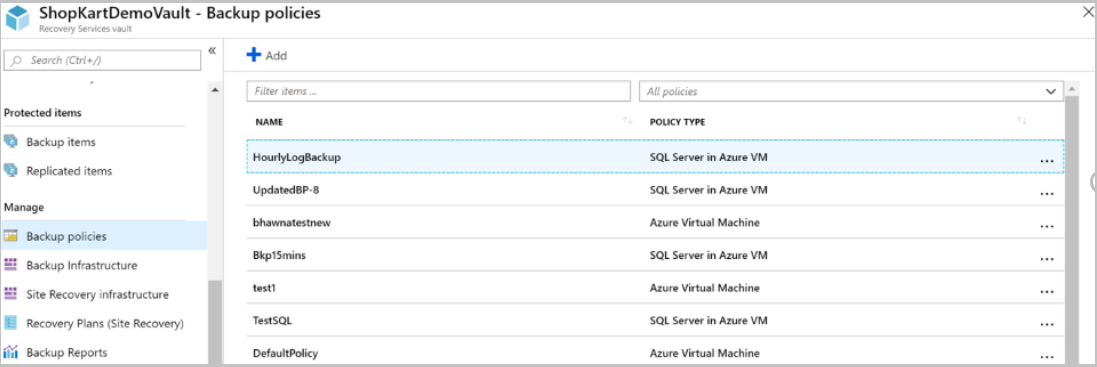
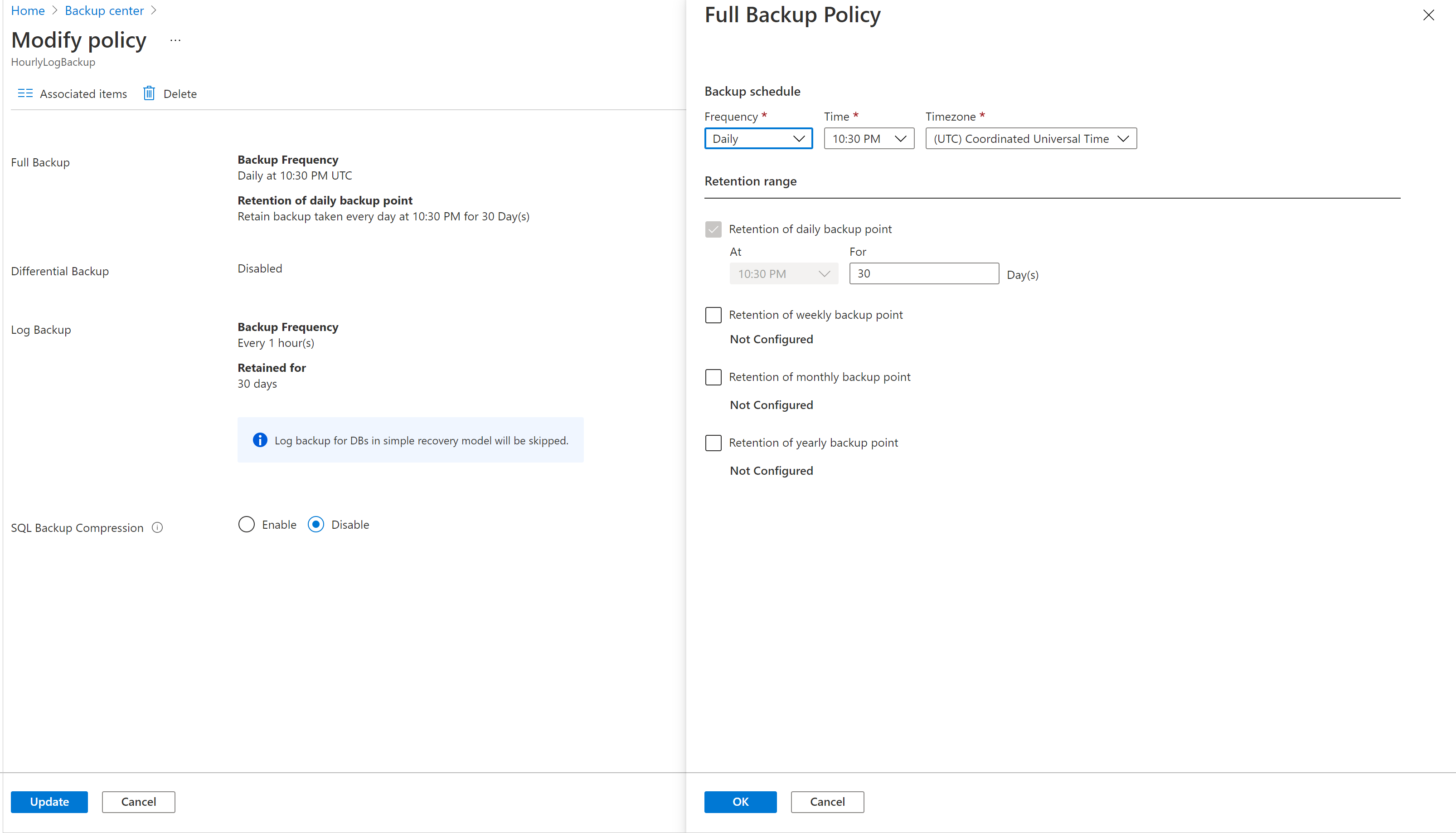
سيؤثر تعديل النهج على جميع عناصر النسخ الاحتياطي المقترنة ويشغل مهام حماية التكوين المقابلة.
إشعار
كما سيؤثر تعديل النهج على نقاط الاسترداد الحالية.
بالنسبة لنقاط الاسترداد في الأرشيف التي لم تبقى لمدة 180 يوماً في طبقة الأرشيف، يؤدي حذف نقاط الاسترداد هذه إلى تكلفة الحذف المبكر.
تعرف على المزيد.
النهج غير المتناسق
في بعض الأحيان، يمكن أن تؤدي عملية تعديل النهج إلى إصدار نهج غير متناسق لبعض عناصر النسخ الاحتياطي. يحدث هذا عندما تفشل مهمة حماية التكوين المقابلة لعنصر النسخ الاحتياطي بعد تشغيل عملية تعديل النهج. يظهر على النحو التالي في عرض عنصر النسخ الاحتياطي:
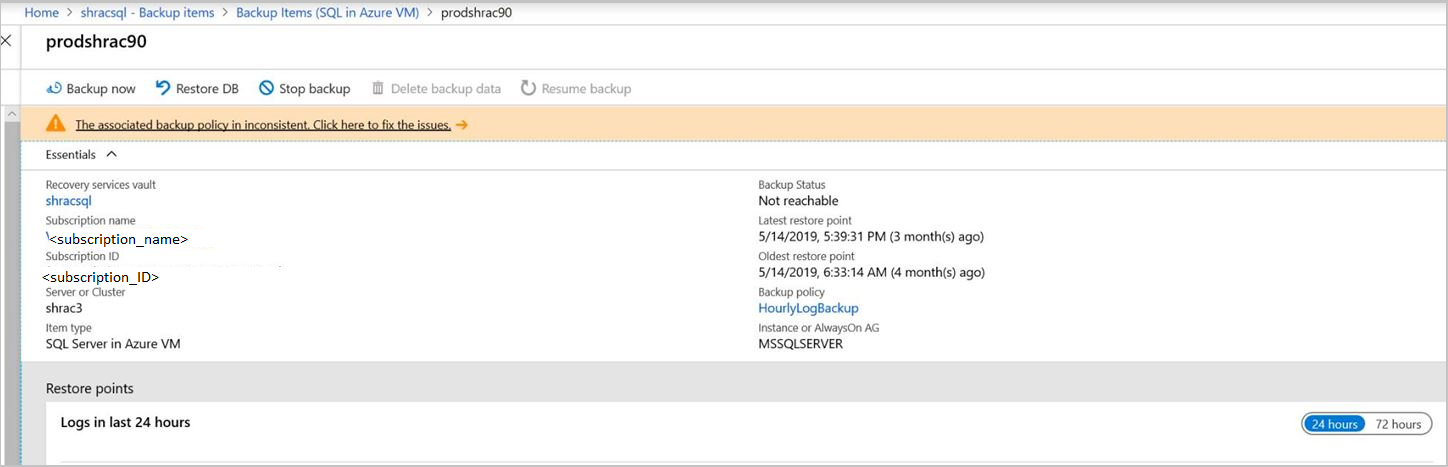
يمكنك إصلاح إصدار النهج لجميع العناصر المتأثرة بنقرة واحدة:
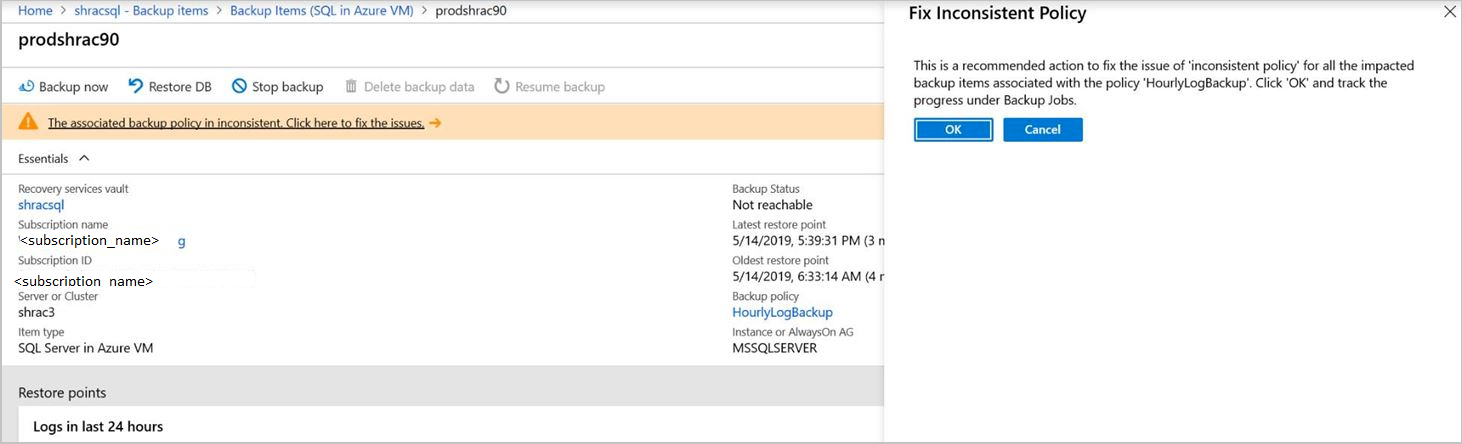
إلغاء تسجيل مثيل SQL Server
قبل إلغاء تسجيل الخادم، قم بتعطيل الحذف المبدئي، ثم احذف جميع عناصر النسخ الاحتياطي.
إشعار
سيؤدي حذف عناصر النسخ الاحتياطي مع تمكين الحذف المبدئي إلى استبقاء البيانات لمدة 14 يوماً، وستحتاج إلى الانتظار قبل إزالة العناصر تماماً. ومع ذلك، إذا قمت بحذف عناصر النسخ الاحتياطي مع تمكين الحذف المبدئي، فيمكنك إلغاء حذفها وتعطيل الحذف المبدئي ثم حذفها مرة أخرى للإزالة الفورية. التعرف على المزيد
ألغِ تسجيل مثيل SQL Server بعد تعطيل الحماية ولكن قبل حذف المخزن.
في لوحة معلومات المخزن، ضمن Manage، حدد Backup Infrastructure.
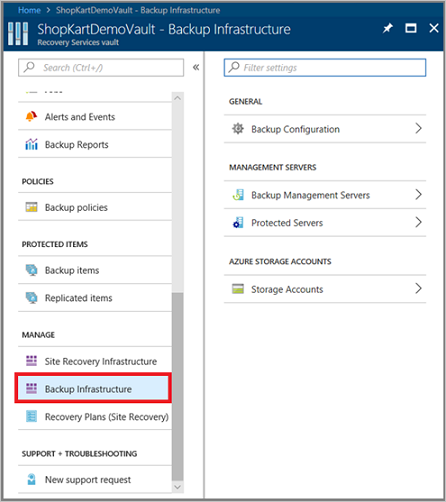
ضمن Management Servers، حدد Protected Servers.
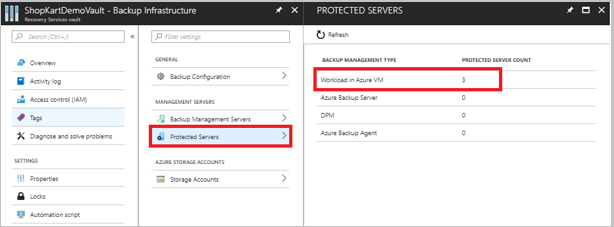
في الخوادم المحمية، حدد الخادم لإلغاء التسجيل. لحذف المخزن، يجب إلغاء تسجيل جميع الخوادم.
انقر بزر الماوس الأيمن فوق الخادم المحمي، وحدد إلغاء التسجيل.
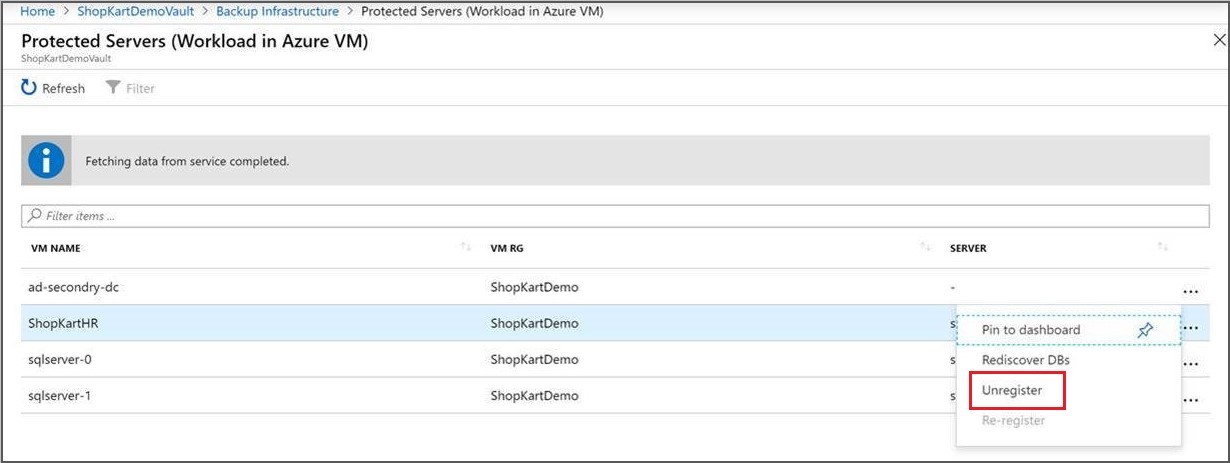
إعادة تسجيل الملحق على جهاز SQL Server الظاهري
في بعض الأحيان، قد يتأثر ملحق حمل العمل على الجهاز الظاهري لسبب أو لآخر. في مثل هذه الحالات، ستبدأ جميع العمليات التي يتم تشغيلها على الجهاز الظاهري بالفشل. قد تحتاج بعد ذلك إلى إعادة تسجيل الملحق على الجهاز الظاهري. تعيد عملية إعادة التسجيل تثبيت ملحق النسخ الاحتياطي لحمل العمل على الجهاز الظاهري حتى تستمر العمليات. يمكنك العثور على هذا الخيار ضمن Backup Infrastructure في مخزن خدمات الاسترداد.
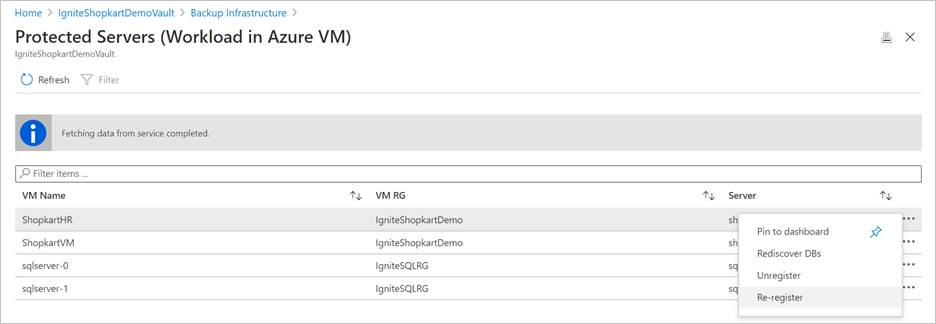
استخدم هذا الخيار بحذر. عند التشغيل على جهاز ظاهري مع ملحق سليم بالفعل، ستؤدي هذه العملية إلى إعادة تشغيل الملحق. قد يؤدي هذا إلى فشل جميع المهام قيد التقدم. تحقق من وجود واحد أو أكثر من الأعراض قبل تشغيل عملية إعادة التسجيل.
إدارة النسخ الاحتياطي لقاعدة البيانات عند نقل /حذف الجهاز الظاهري المنسوخ احتياطياً
يُحذف SQL VM المنسوخ احتياطياً أو يُنقل باستخدام نقل الموارد. تعتمد التجربة على الخصائص التالية الجهاز الظاهري الجديد.
| اشتراك New VM | اسم الجهاز الظاهري الجديد | مجموعة New VM Resource | منطقة الجهاز الظاهري الجديدة | تجربة |
|---|---|---|---|---|
| متشابه | متشابه | متشابه | متشابه |
ماذا سيحدث للنسخ الاحتياطية من الجهاز الظاهري القديم ؟ ستتلقى تنبيها بإيقاف النسخ الاحتياطية على الجهاز الظاهري القديم . تحفظ بيانات النسخ الاحتياطي وفقاً لآخر نهج نشطة. يمكنك اختيار إيقاف الحماية وحذف البيانات وإلغاء تسجيل الجهاز الظاهري القديم بمجرد تنظيف جميع بيانات النسخ الاحتياطي وفقاً للنهج. كيفية الحصول على بيانات النسخ الاحتياطي من الجهاز الظاهري القديم إلى الجهاز الظاهري الجديد ؟ لن يتم تشغيل أي نسخ احتياطية من SQL تلقائيا على الجهاز الظاهري الجديد . يجب عليك إعادة تسجيل جهاز ظاهري في نفس المخزن. ثم سيظهر كهدف صالح، ويمكن استعادة بيانات SQL إلى أحدث نقطة زمنية متاحة عبر إمكانية استعادة الموقع البديل. بعد استعادة بيانات SQL، ستستمر نُسخ SQL الاحتياطية على هذا الجهاز. سيستمر النسخ الاحتياطي للجهاز الظاهري كما هو، إذا تم تكوينه مسبقاً. |
| متشابه | متشابه | مختلف | متشابه |
ماذا سيحدث للنسخ الاحتياطية من الجهاز الظاهري القديم ؟ ستتلقى تنبيها بإيقاف النسخ الاحتياطية على الجهاز الظاهري القديم . تحفظ بيانات النسخ الاحتياطي وفقاً لآخر نهج نشطة. يمكنك اختيار إيقاف الحماية وحذف البيانات وإلغاء تسجيل الجهاز الظاهري القديم بمجرد تنظيف جميع بيانات النسخ الاحتياطي وفقاً للنهج. كيفية الحصول على بيانات النسخ الاحتياطي من الجهاز الظاهري القديم إلى الجهاز الظاهري الجديد ؟ نظرًا لأن الجهاز الظاهري الجديد في مجموعة موارد مختلفة، فسيتم التعامل معه كجهاز جديد وعليك تكوين نُسخ SQL الاحتياطية بشكل صريح (والنسخ الاحتياطي لـ VM أيضًا، إذا تم تكوينه مسبقًا) إلى نفس المخزن. ثم تابع لاستعادة عنصر النسخ الاحتياطي SQL للجهاز الظاهري القديم إلى أحدث نقطة زمنية متاحة عبر استرداد الموقع البديل إلى الجهاز الظاهري الجديد. ستستمر النسخ الاحتياطية لـ SQL الآن. |
| متشابه | متشابه | نفس الشيء أو مختلف | مختلف |
ماذا سيحدث للنسخ الاحتياطية من الجهاز الظاهري القديم ؟ ستتلقى تنبيها بإيقاف النسخ الاحتياطية على الجهاز الظاهري القديم . تحفظ بيانات النسخ الاحتياطي وفقاً لآخر نهج نشطة. يمكنك اختيار إيقاف الحماية وحذف البيانات وإلغاء تسجيل الجهاز الظاهري القديم بمجرد تنظيف جميع بيانات النسخ الاحتياطي وفقاً للنهج. **كيفية الحصول على بيانات النسخ الاحتياطي من الجهاز الظاهري القديم إلى الجهاز الظاهري الجديد ؟ نظراً لوجود الجهاز الظاهري الجديد في منطقة مختلفة، يجب عليك تكوين نُسخ SQL الاحتياطية إلى مخزن في المنطقة الجديدة. إذا كانت المنطقة الجديدة منطقة مقترنة، يمكنك اختيار استعادة بيانات SQL إلى أحدث نقطة زمنية متاحة عبر إمكانية "استعادة عبر المنطقة" من عنصر النسخ الاحتياطي SQL للجهاز الظاهري القديم . إذا كانت المنطقة الجديدة منطقة غير مقترنة، فلن يتم دعم الاستعادة المباشرة من عنصر النسخ الاحتياطي السابق لـ SQL. ومع ذلك، يمكنك اختيار خيار الاستعادة كملفات ، من عنصر النسخ الاحتياطي SQL للجهاز الظاهري "القديم"، للحصول على البيانات إلى مشاركة مثبتة في جهاز ظاهري من المنطقة القديمة، ثم تحميله إلى الجهاز الظاهري الجديد. |
| مختلف | نفس الشيء أو مختلف | نفس الشيء أو مختلف | نفس الشيء أو مختلف |
ماذا سيحدث للنسخ الاحتياطية من الجهاز الظاهري القديم ؟ ستتلقى تنبيها بإيقاف النسخ الاحتياطية على الجهاز الظاهري القديم . تحفظ بيانات النسخ الاحتياطي وفقاً لآخر نهج نشطة. يمكنك اختيار إيقاف الحماية + حذف البيانات وإلغاء تسجيل الجهاز الظاهري القديم بمجرد تنظيف جميع بيانات النسخ الاحتياطي وفقاً للنهج. كيفية الحصول على بيانات النسخ الاحتياطي من الجهاز الظاهري القديم إلى الجهاز الظاهري الجديد ؟ نظراً لأن الجهاز الظاهري الجديد في اشتراك مختلف، يجب عليك تكوين نُسخ SQL الاحتياطية إلى مخزن في الاشتراك الجديد. إذا كان مخزنًا جديدًا في اشتراك مختلف، فلن يتم دعم الاستعادة المباشرة من عنصر النسخ الاحتياطي السابق لـ SQL. ومع ذلك، يمكنك اختيار خيار الاستعادة كملفات ، من عنصر النسخ الاحتياطي SQL للجهاز الظاهري القديم ، للحصول على البيانات إلى مشاركة مثبتة في جهاز ظاهري للاشتراك القديم، ثم تحميله إلى الجهاز الظاهري الجديد. |
الخطوات التالية
لمزيد من المعلومات، راجع استكشاف أخطاء النسخ الاحتياطية على قاعدة بيانات SQL Server وإصلاحها.





